
此教學將示範如何將實體文字對應至馬克杯上,這些文字物件可用來與馬克杯進行布林運算。

您將學習:
從說明功能表的學習 Rhino,選擇教學與範例檔案。
在教學面板的使用手冊裡,雙擊教學模型 Wrap.3dm。
CreateUVCrv 指令可以建立代表曲面邊界的矩形曲線 (UV 曲線),做為物件對應至馬克杯的參考及曲面的修剪用曲線。
執行 CreateUVCrv 指令。
(曲線 > 從物件建立曲線 > 建立 UV 曲線)
選取馬克杯的側邊曲面,按 Enter。
從 Top 工作平面的原點開始建立一個矩形和兩個圓,矩形代表側面的邊界,兩個圓是握把連接到側面的位置。
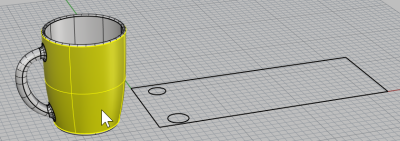
選取矩形。
執行 PlanarSrf 指令。
(曲面 > 平面曲線)
建立一個未修剪的平面矩形曲面。
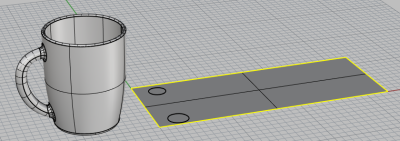
刪除矩形曲線。
執行 TextObject 指令。
(實體 > 文字)
選擇一種字型,高度設為 1.0。
輸入文字。
在輸出至項目下,選擇實體,厚度設為 0.2。
勾選建立群組。
按確定,將文字放置在矩形邊界內的平面上。

選取文字物件群組。
按狀態列上的記錄建構歷史。
執行 FlowAlongSrf 指令。
(變動 > 沿著曲面流動)
將指令行選項設定為複製=是、硬性=否、自動調整=是。
點選平面曲面的左下角靠近下方邊緣處。
這是基準曲面。
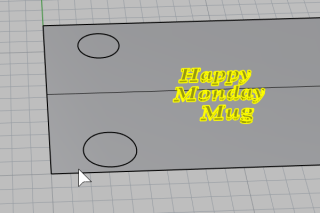
選取杯子側面的相對應位置。
這是目標曲面。
文字物件會對應到馬克杯。
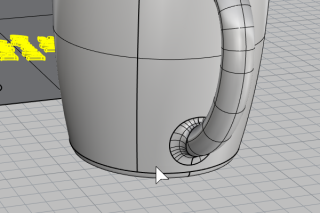

如果沒有在正確的相對應位置選取基準或目標曲面,文字物件會以錯誤的方向對應。發生這種情況時,請復原指令並重試。
在矩形邊界內的平面使用操作軸移動、旋轉及縮放文字物件。
建構歷史會自動更新馬克杯上的文字物件。
向下移動文字物件與平面曲面交集。
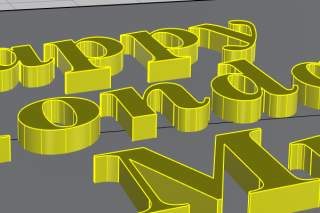
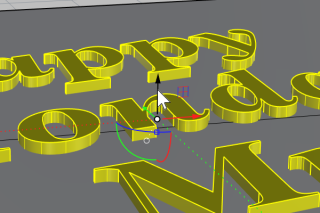
建構歷史會更新文字物件與馬克杯交集。
布林運算會破壞建構歷史連結,當歷史記錄彈出警告時按確定。
使用 BooleanDifference 指令可從馬克杯減去文字物件。
(實體 > 差集)

或使用 BooleanUnion 指令結合文字物件與馬克杯。
(實體 > 聯集)
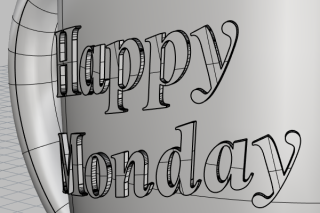
Rhinoceros 6 for Windows © 2010-2018 Robert McNeel & Associates. 07-May-2021